本文主要是介绍最好用的本地离线AI换脸软件,rope下载地址,希望对大家解决编程问题提供一定的参考价值,需要的开发者们随着小编来一起学习吧!
rope视频换脸简介:rope经过深度神经网络的无数次迭代优化,最终得出的模型可以自动学习和识别视频中的人脸特征,它可以在不损害原视频质量的情况下实现人脸的替换,而且还可以处理各种面部表情和动作,使效果更加逼真(PS:一个人脸还不够?
- 选择您的源脸部文件夹
- 选择您的目标视频文件夹
- 选择您的输出文件夹
- 单击“加载文件夹”
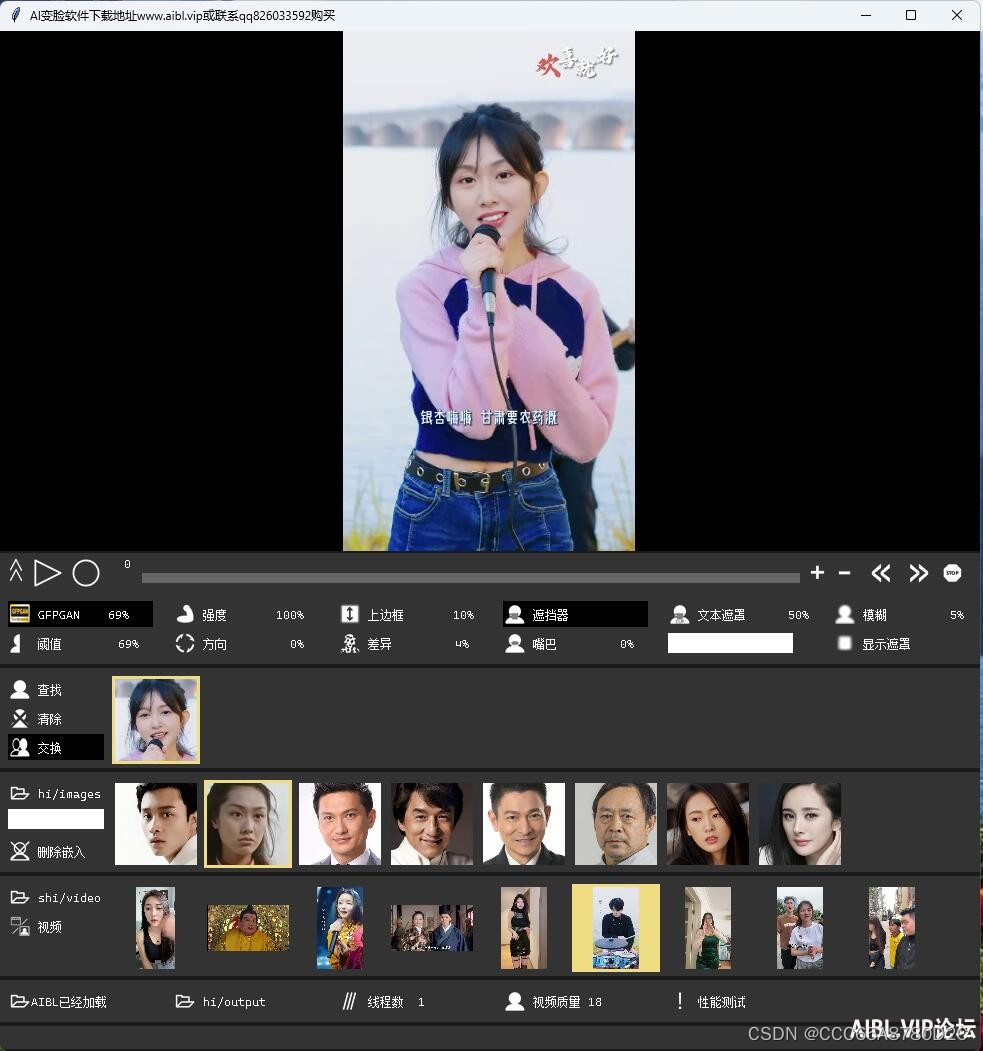
- 选择一个目标视频(使用鼠标滚轮滚动目标视频列表)
- 移动到一个包含脸部的视频帧上,然后单击“查找”
- 选择找到的目标脸部(使用鼠标滚轮滚动目标脸部列表)
- 选择一个源脸部(按住Shift键选择多个源脸部),(使用鼠标滚轮滚动源脸部列表),(在视频播放器中使用鼠标滚轮滚动以浏览源脸部)
- 单击“交换”
- 选择一个源脸部(按住Shift键选择多个源脸部)
- 输入一个名称,然后按Enter键
- 选择一个源脸部快捷方式
- 单击“删除”
- 启用/禁用录制
- 播放。如果录制已启用,则会录制并保存到输出文件夹
- 再次按播放按钮停止播放或录制
- 通过按住Shift键选择多个源脸部
- 选择多个同一人的不同图像可以改善相似度。
- 选择不同的人将创建所选脸部的平均值
- GFPGAN:提高脸部的分辨率。单击以切换开/关。滚动鼠标滚轮以更改强度(0% = 关闭,100% = 完全强度)
- Difference:允许目标脸部显示出目标脸部和交换脸部相似的区域。单击以切换开/关。滚动鼠标滚轮以更改阈值(0% = 非常严格,100% = 无限制)
- Top Mask:降低和提高额头上的蒙版边界。滚动鼠标滚轮以降低和提高位置(0% = 顶部边界,100% = 脸部中间边界)
- Mask Blur:设置顶部蒙版(以及侧边蒙版)的模糊程度。滚动鼠标滚轮以更改强度(0% = 无模糊,100% = 高模糊)
- CLIP:基于文本输入创建蒙版。在字段中输入逗号分隔的文本,例如,眼睛,头发、手(glasses,hair,hand)单击CLIP按钮以切换开/关。滚动鼠标滚轮以调整单词强度(值越高,强度越大)
- Occluder:创建遮挡脸部的任何物体的蒙版。适用于自动遮蔽头发,不适用于侧面。单击以切换开/关。
- Mouth Parser:从原始脸部和交换脸部创建口部周围的蒙版。适用于说话,不适用于保持相似度。单击以切换开/关
- 阈值:由交换器用于确定目标脸部是否与帧中的任何脸部匹配。滚动鼠标滚轮以更改强度(默认为85%,值越低越严格,值越高越不受限制)。如果您交换两个或更多不同的目标脸部,它们有时会互换,请将该值降低到正确应用它们的程度。单击按钮以切换应用于所有脸部。
- 模糊:设置所有蒙版的模糊程度。滚动鼠标滚轮以更改强度(0% = 无模糊,100% = 高模糊)
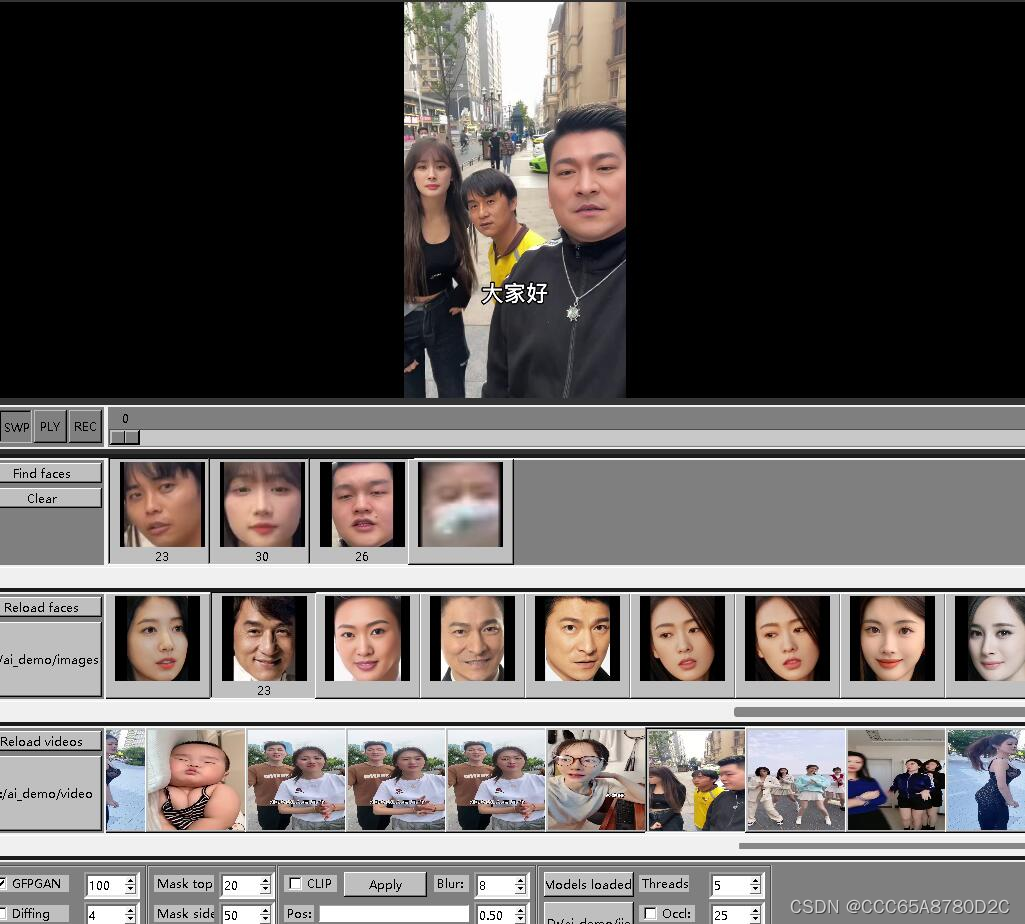
- 查找:查找当前帧中的所有脸部。单击以查找脸部。
- 清除:清除所有目标脸部。单击以清除脸部。
- 源脸部文件夹:选择源脸部文件夹。单击以打开文件对话框,选择后将自动加载源脸部。
- 源脸部快捷方式文本:用于命名源脸部快捷方式的文本字段。选择源脸部(使用Shift键选择多个源脸部),一旦突出显示,请在文本字段中为其命名,然后按Enter键。新的源脸部快捷方式将添加到源脸部。
- 源脸部快捷方式删除:删除选定的源脸部快捷方式。选择一个源脸部快捷方式,然后单击按钮以删除。
- 目标视频文件夹:选择目标视频文件夹。单击以打开文件对话框,选择后将自动加载目标视频。
- 加载文件夹和交换器:加载所有启动所需的数据。单击以加载,加载目标视频、源脸部和交换器模型。
如果电脑是英伟达显卡1050以上,强烈建议下载N卡版本
rope换脸工具最新版(N卡专用)下载地址
Rope视频换脸工具(N卡专用)中文整合包下载地址 - AI换脸软件下载 - AI变脸论坛 - AI技术交流论坛!
如果电脑是AMD显卡,建议下载AMD显卡版本
rope换脸工具(AMD显卡版本)下载地址
https://www.aibl.vip/thread-426-1-1.html
这篇关于最好用的本地离线AI换脸软件,rope下载地址的文章就介绍到这儿,希望我们推荐的文章对编程师们有所帮助!







